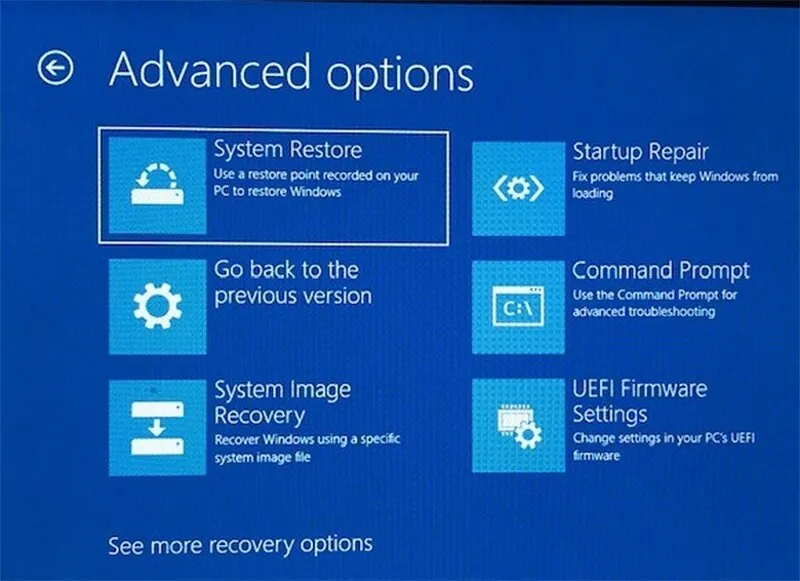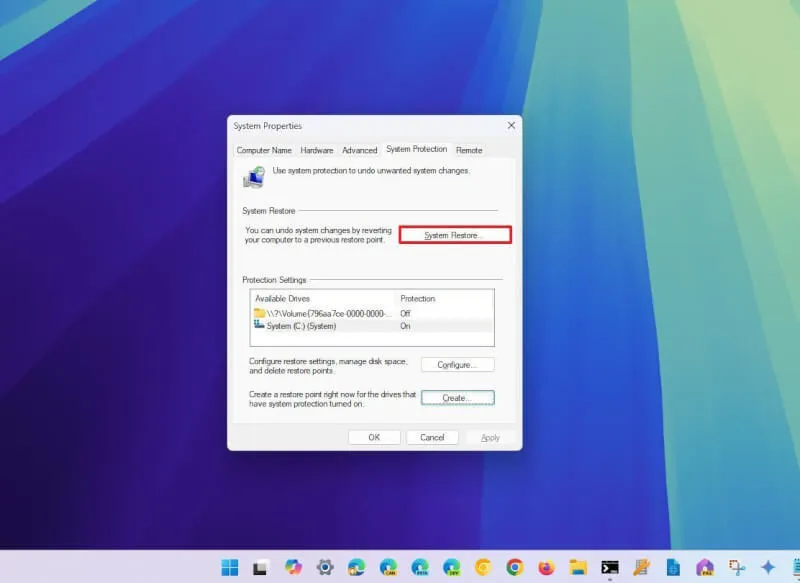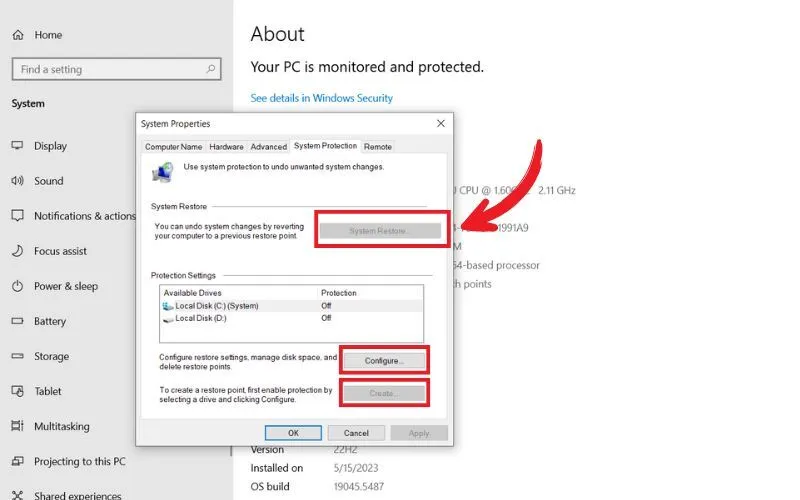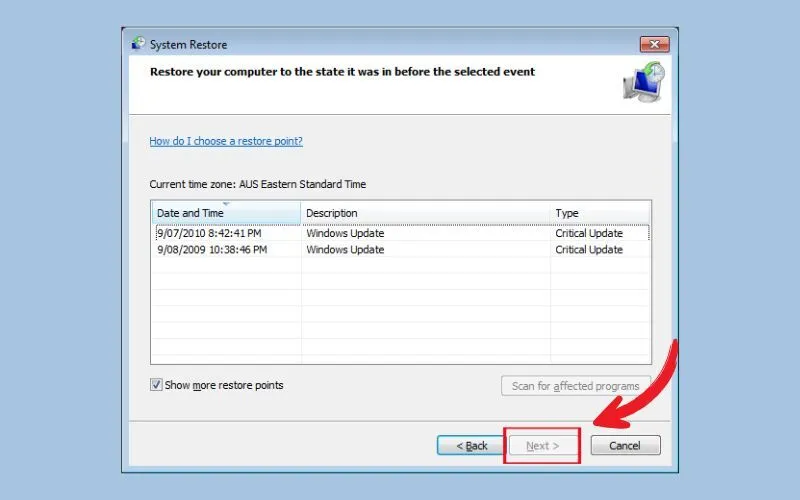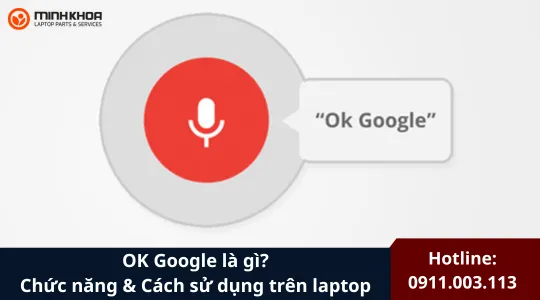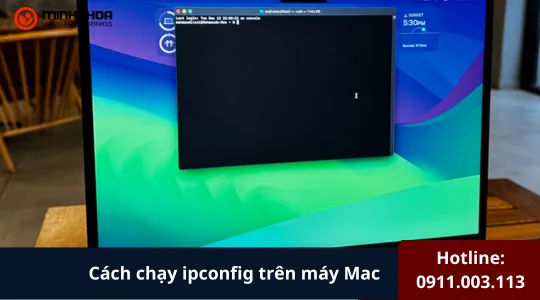Hướng dẫn chi tiết System Restore Windows 10 để khắc phục sự cố máy tính xách tay
Khi sử dụng máy tính xách tay chạy Windows 10, đôi khi bạn sẽ gặp phải tình trạng hệ thống hoạt động không ổn định do cài đặt phần mềm, trình điều khiển bị lỗi hoặc bản cập nhật gây xung đột. Trong những trường hợp này, System Restore Windows 10 chính là “cứu cánh” giúp đưa máy tính trở lại trạng thái ổn định trước đó mà không ảnh hưởng đến dữ liệu cá nhân.

Sau đây, Linh kiện Minh Khoa sẽ giúp người dùng laptop hệ điều hành Windows 10 để hiểu rõ hơn về vấn đề này nhé!
1. System Restore Windows 10 là gì?
System Restore là công cụ có sẵn trong Windows, được thiết kế để khôi phục hệ thống về trạng thái trước đó khi gặp sự cố. Tính năng này hoạt động dựa trên cơ chế tạo các “điểm khôi phục” (restore point). Đây là ảnh chụp nhanh của các tệp hệ thống, cài đặt registry và driver, cho phép bạn quay ngược thời gian hệ thống về thời điểm an toàn hơn.

Cụ thể, công cụ này sẽ:
- Tạo các điểm khôi phục tự động hoặc thủ công.
- Hoàn tác các thay đổi gây lỗi do cài đặt phần mềm, driver hoặc bản cập nhật.
- Đảm bảo dữ liệu cá nhân như tài liệu, hình ảnh, video không bị mất.
Điều quan trọng cần lưu ý là System Restore Windows 10 không thay thế cho việc sao lưu dữ liệu. Đây chỉ là tính năng phục hồi hệ thống, chứ không lưu giữ bản sao các tệp cá nhân.
Xem thêm Lỗi BSOD System Thread Exception Not Handled (7 cách Fix)
Gọi ngay hotline để nhận được tư vấn nhanh nhất
2. Ảnh hưởng của System Restore tới ứng dụng
Khi sử dụng System Restore Windows 10, một số ứng dụng có thể bị ảnh hưởng:
- Ứng dụng cài đặt sau điểm khôi phục sẽ bị gỡ bỏ.
- Ứng dụng đã xóa trước đó có thể xuất hiện lại, nhưng có thể không hoạt động bình thường cho đến khi cài đặt lại.
- Bạn có thể kiểm tra danh sách ứng dụng bị ảnh hưởng trước khi tiến hành khôi phục.
“System Restore Windows 10 hoạt động bằng cách sử dụng các điểm khôi phục, là ảnh chụp nhanh cấu hình và cài đặt hệ thống tại một thời điểm cụ thể. Các điểm khôi phục này có thể được hệ thống tự động tạo ra trong các sự kiện quan trọng, chẳng hạn như cài đặt hoặc cập nhật phần mềm, hoặc được tạo thủ công trước khi thực hiện các thay đổi lớn. Để tìm hiểu thêm, hãy xem mục Bảo vệ Hệ thống.
Khi một điểm khôi phục được chọn, System Restore sẽ khôi phục các tệp hệ thống, cài đặt sổ đăng ký và chương trình đã cài đặt về trạng thái ban đầu tại thời điểm điểm khôi phục được tạo. Điều này giúp duy trì sự ổn định của hệ thống và có thể là một công cụ hữu ích để khôi phục sau các sự cố bất ngờ.” – Thông tin được cập nhật từ Microsoft Office với chủ đề “System Restore”.
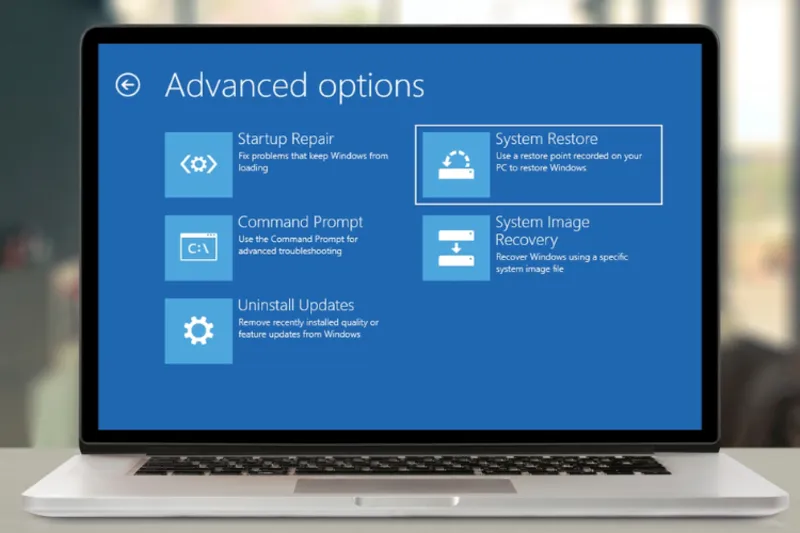
3. Hướng dẫn sử dụng System Restore Windows 10
Trong một số trường hợp, System Restore không được bật sẵn nên người dùng cần biết cách bật để có thể sử dụng tính năng này một cách suôn sẻ. Không chỉ vậy, việc tạo điểm khôi phục thủ công rất quan trọng để bạn có thể quay lại khi cần. Để người dùng hiểu rõ hơn, dưới đây là một số hướng dẫn dành cho bạn:

3.1. Cách bật System Restore Windows 10
Bước 1: Đầu tiên hãy mở tùy chọn khôi phục bằng cách nhấn nút Start, gõ “Tạo điểm khôi phục” và chọn kết quả hiển thị.
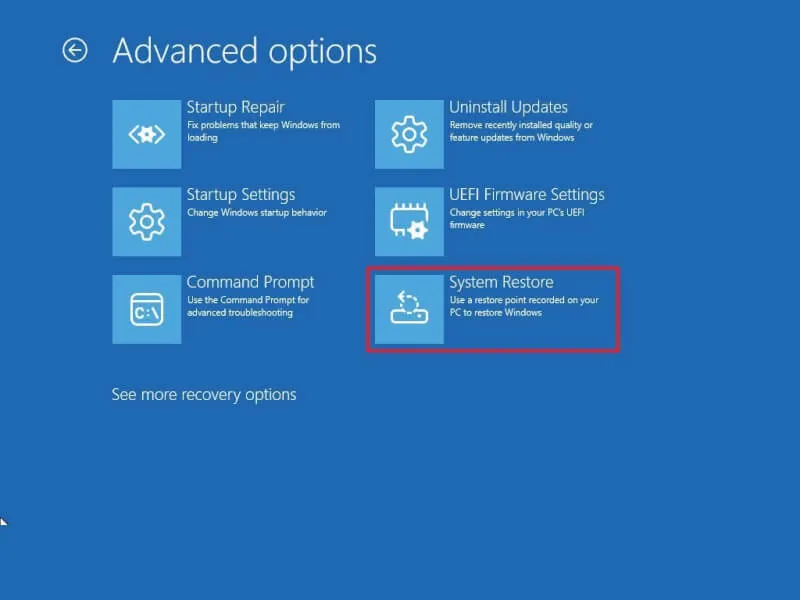
Bước 2: Ngay sau đó bạn cần truy cập cài đặt bảo vệ hệ thống bằng cách chọn tab Bảo vệ Hệ thống, rồi chọn ổ đĩa hệ thống (thường là C:) và nhấn Cấu hình.
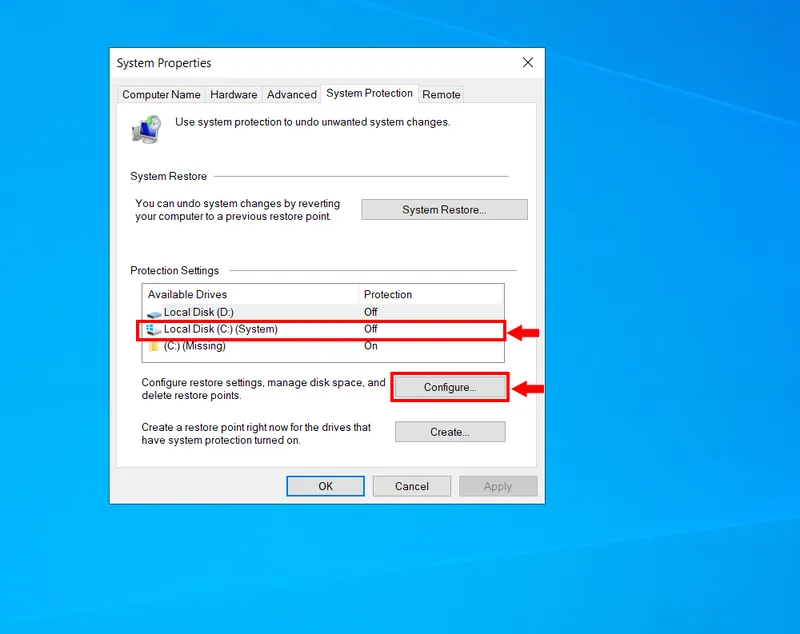
Bước 3: Tiếp tục bật tính năng bảo vệ hệ thống bằng việc tick chọn Bật bảo vệ hệ thống, sau đó điều chỉnh dung lượng lưu trữ bằng thanh trượt Sử dụng tối đa.
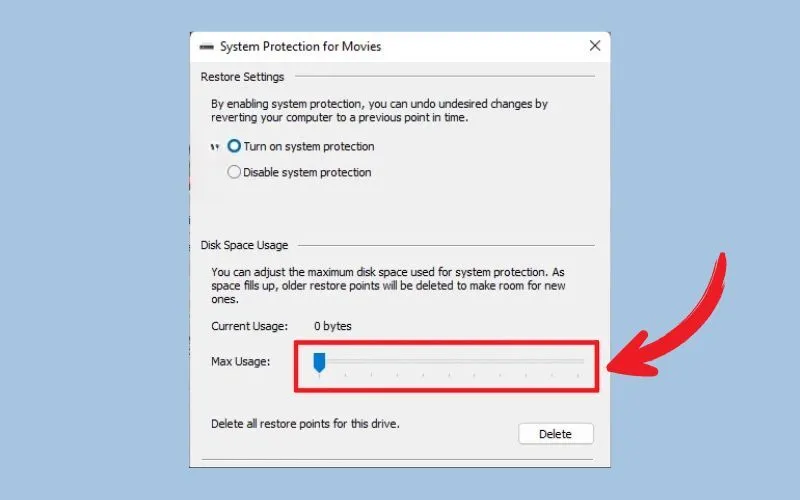
Bước 4: Cuối cùng đừng quên lưu thay đổi bằng cách nhấn OK để hoàn tất việc kích hoạt.
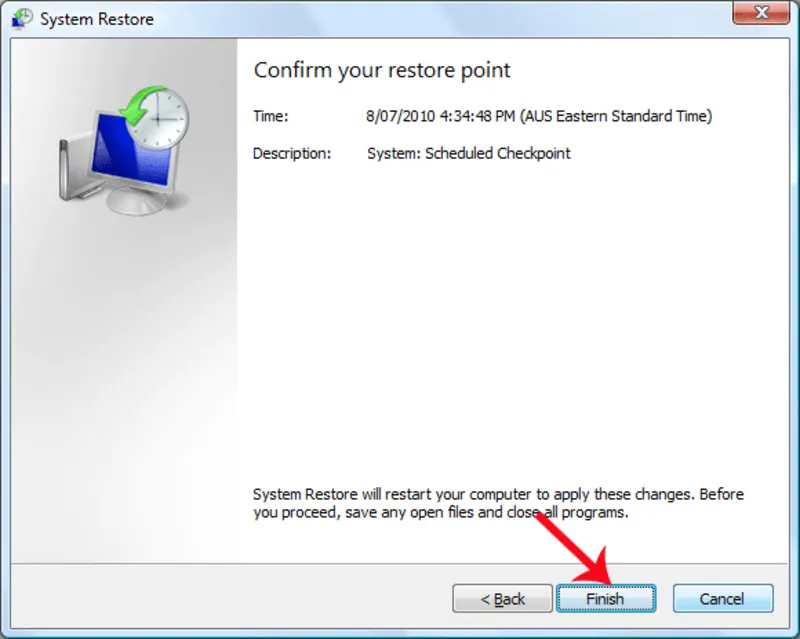
3.2. Cách tạo điểm khôi phục trên Windows 10
Bước 1: Trước tiên hãy mở công cụ tạo điểm khôi phục bằng cách nhấn Start, nhập “Tạo điểm khôi phục” và chọn kết quả.
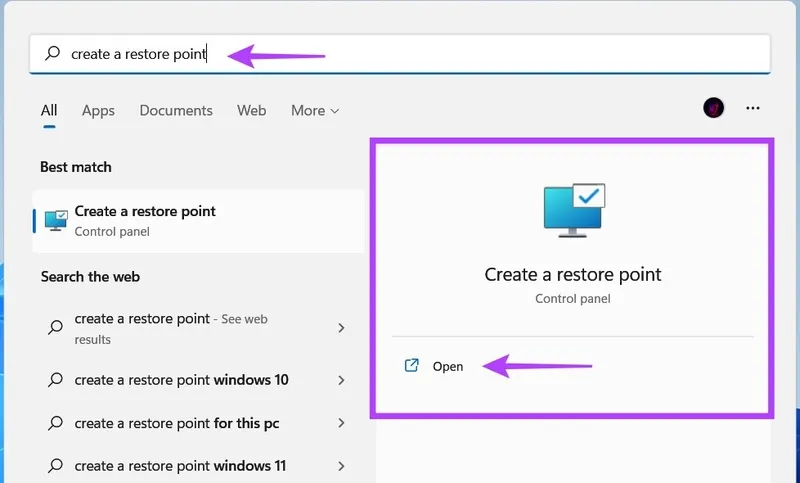
Bước 2: Kế tiếp bạn cần khởi tạo điểm khôi phục mới bằng cách chọn tab Bảo vệ Hệ thống, nhấn nút Tạo, nhập mô tả (ví dụ: “Trước khi cài driver mới”), sau đó nhấn Tạo.
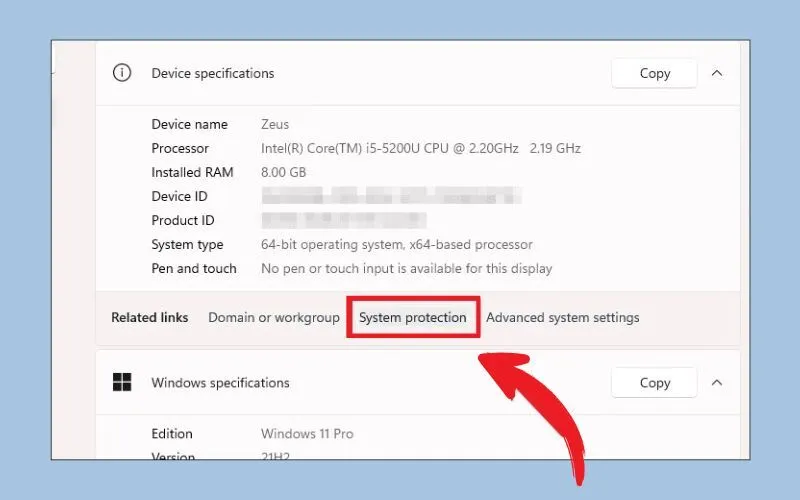
Bước 3: Sau cùng hãy chờ Windows xử lý cho đến khi thông báo thành công xuất hiện.
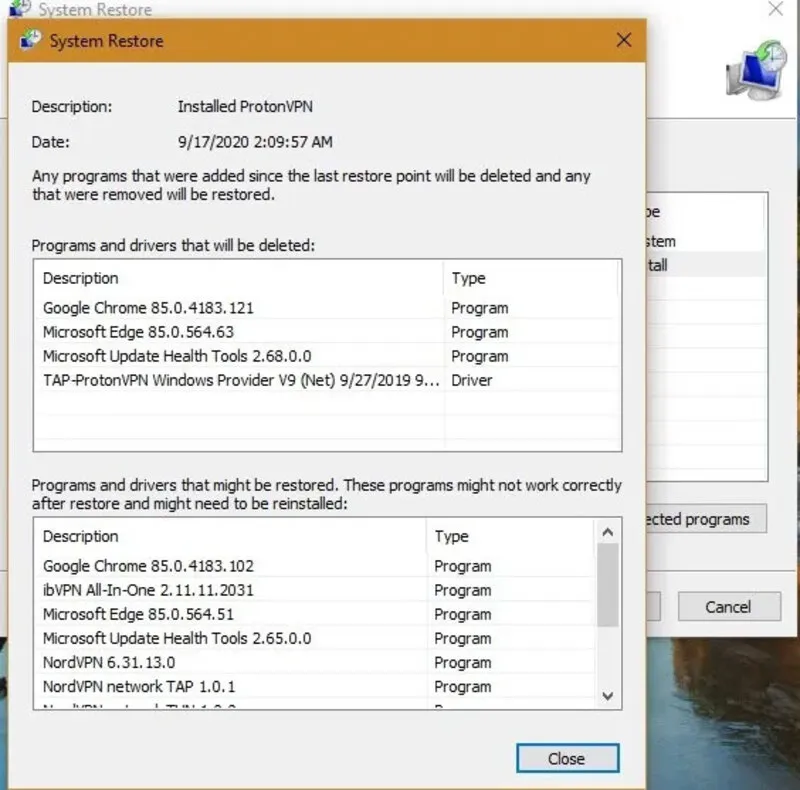
3.3. Cách khôi phục hệ thống bằng System Restore Windows 10
Bước 1: Ban đầu hãy mở trình khôi phục bằng cách truy cập Tạo điểm khôi phục, chọn tab Bảo vệ Hệ thống rồi nhấn Khôi phục Hệ thống.
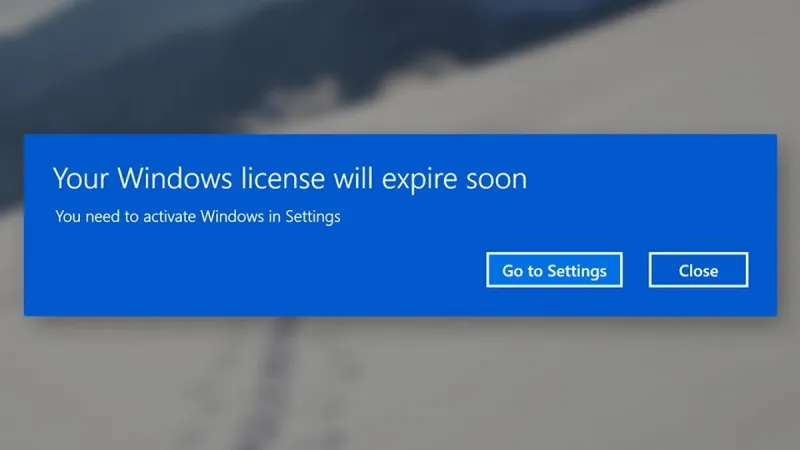
Bước 2: Tiếp theo bạn hãy chọn điểm khôi phục phù hợp bằng cách nhấn Tiếp theo để xem danh sách, tick Hiển thị thêm điểm khôi phục nếu cần và chọn mốc thời gian mong muốn.
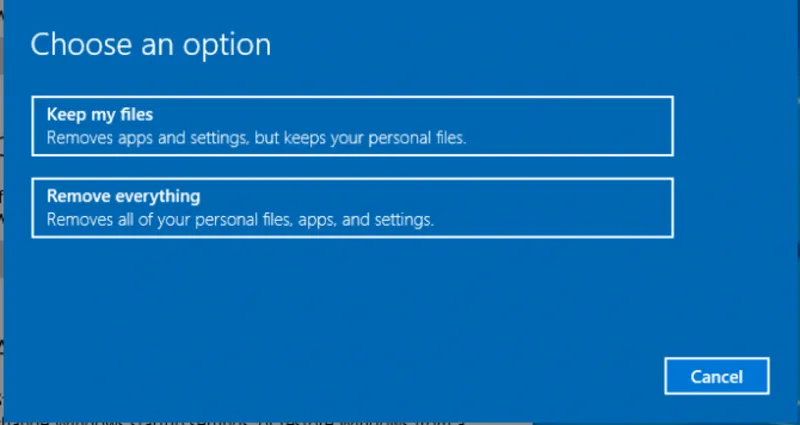
Bước 3: Ngay lúc này hãy kiểm tra chương trình bị ảnh hưởng bằng việc nhấn Quét chương trình bị ảnh hưởng để biết ứng dụng hoặc driver nào sẽ thay đổi.
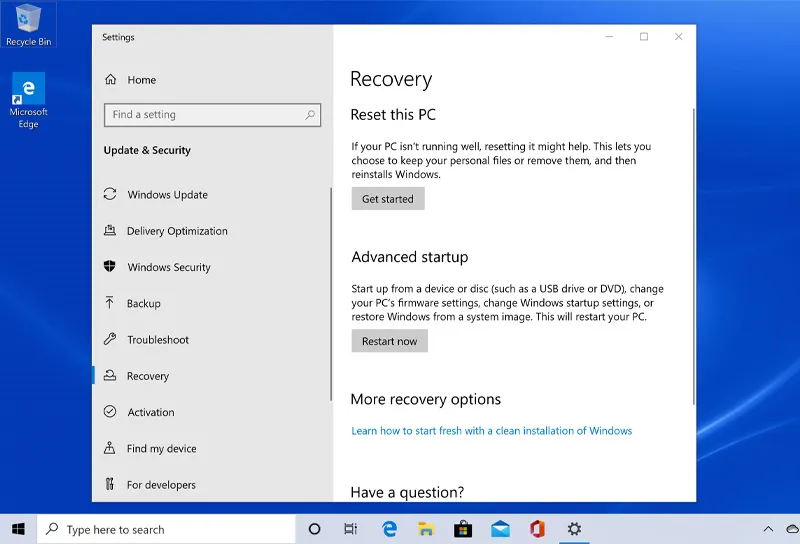
Bước 4: Cuối cùng tiến hành khôi phục hệ thống bằng cách nhấn Tiếp theo, chọn Hoàn tất rồi xác nhận Có khi hệ thống cảnh báo. Máy tính sẽ tự khởi động lại và phục hồi về trạng thái đã chọn.
Tham khảo bài viết Lỗi restart win 10 và 10 cách khắc phục cơ bản nhất
Gọi ngay hotline để nhận được tư vấn nhanh nhất
4. Hướng dẫn nhanh: Cách sử dụng System Restore Windows 10
Nếu bạn muốn thao tác nhanh, có thể thực hiện theo quy trình sau:
Bước 1: Sử dụng tổ hợp phím Win + Q, rồi gõ “khôi phục” và chọn Tạo điểm khôi phục.
Bước 2: Sau đó hãy chọn tab Bảo vệ Hệ thống rồi nhấn Khôi phục Hệ thống.
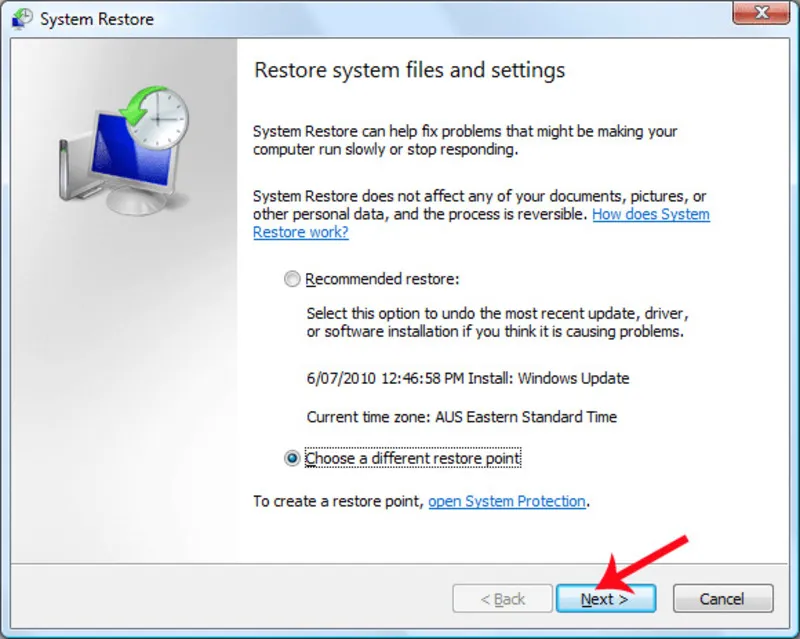
Bước 3: Tiếp tục chọn điểm khôi phục gần nhất, sau đó nhấn Tiếp theo.
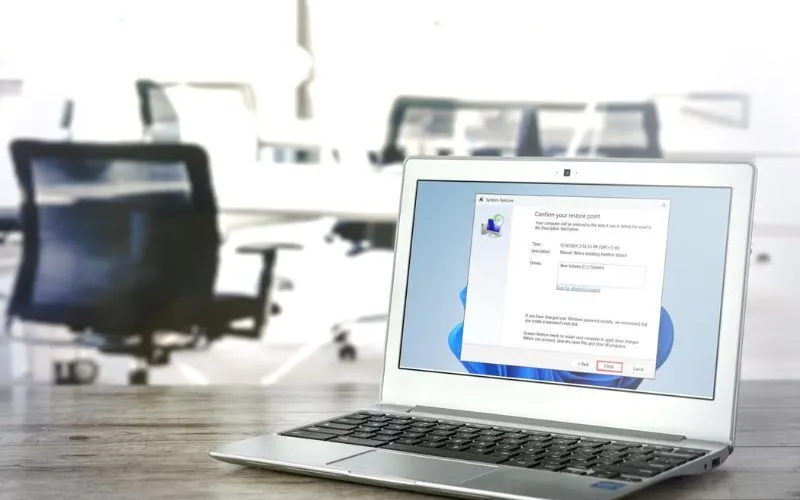
Bước 4: Xác nhận lựa chọn và nhấn Hoàn tất.
Bước 5: Cuối cùng hãy chờ máy tính tự động khôi phục và khởi động lại.
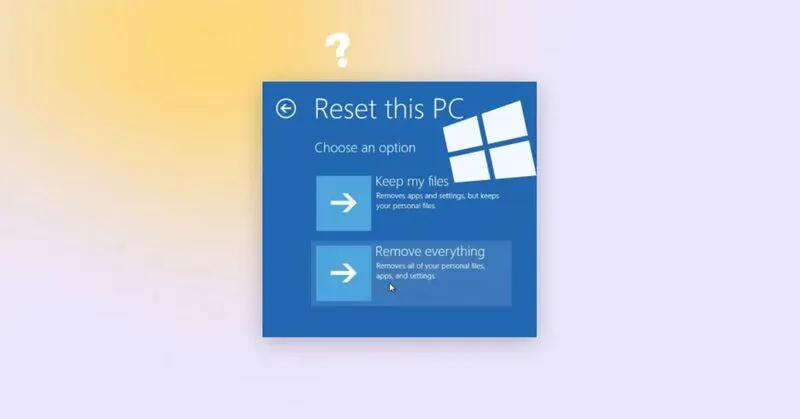
5. Mẹo khi dùng System Restore Windows 10
- Luôn tạo điểm khôi phục trước khi cài phần mềm hoặc driver mới.
- Kiểm tra dung lượng ổ đĩa để đảm bảo đủ không gian cho các điểm khôi phục.
- Kết hợp System Restore với sao lưu dữ liệu để tăng tính an toàn.
- Cập nhật Windows và phần mềm thường xuyên để hạn chế lỗi phát sinh.
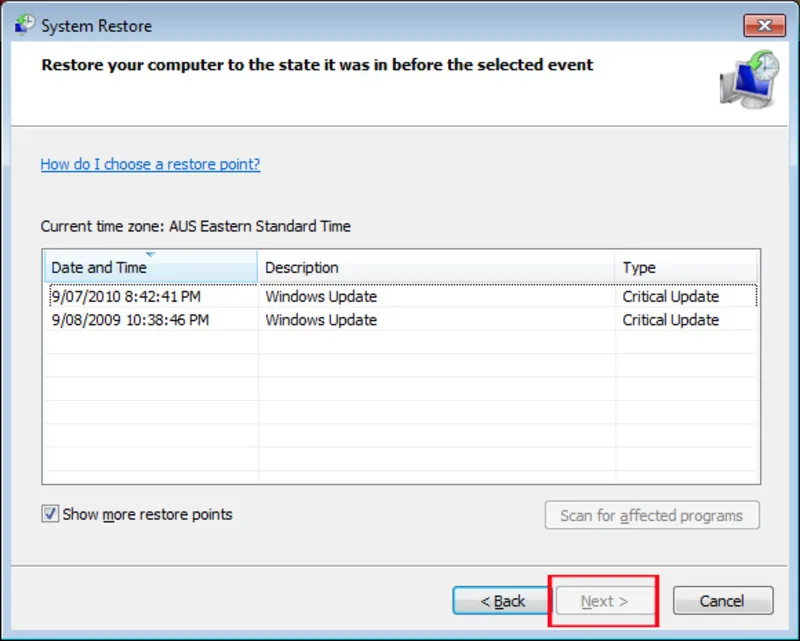
6. Hỏi – Đáp cùng Linh kiện Minh Khoa
Hỏi: Điều gì sẽ xảy ra với các tệp của tôi sau khi khôi phục hệ thống?
Đáp: Các tệp cá nhân của bạn sẽ không bị ảnh hưởng. Tuy nhiên, cài đặt hệ thống và ứng dụng sẽ trở về trạng thái ban đầu tại điểm khôi phục đã chọn.
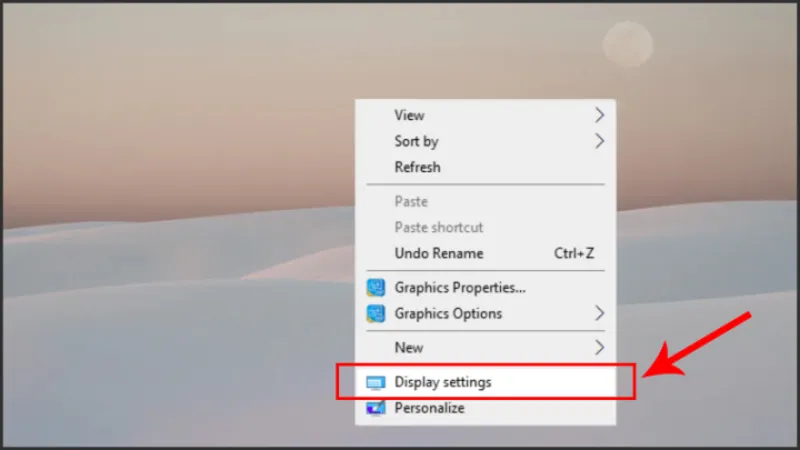
Hỏi: Khôi phục hệ thống mất bao lâu?
Đáp: Thời gian có thể dao động từ vài phút đến khoảng nửa giờ, tùy thuộc vào kích thước của điểm khôi phục và hiệu suất máy tính.
Hỏi: Tôi có thể hoàn tác khôi phục hệ thống không?
Đáp: Có. Nếu việc khôi phục không giải quyết được sự cố, bạn có thể hoàn tác bằng cách thực hiện lại các bước và chọn tùy chọn “Hoàn tác khôi phục hệ thống”.
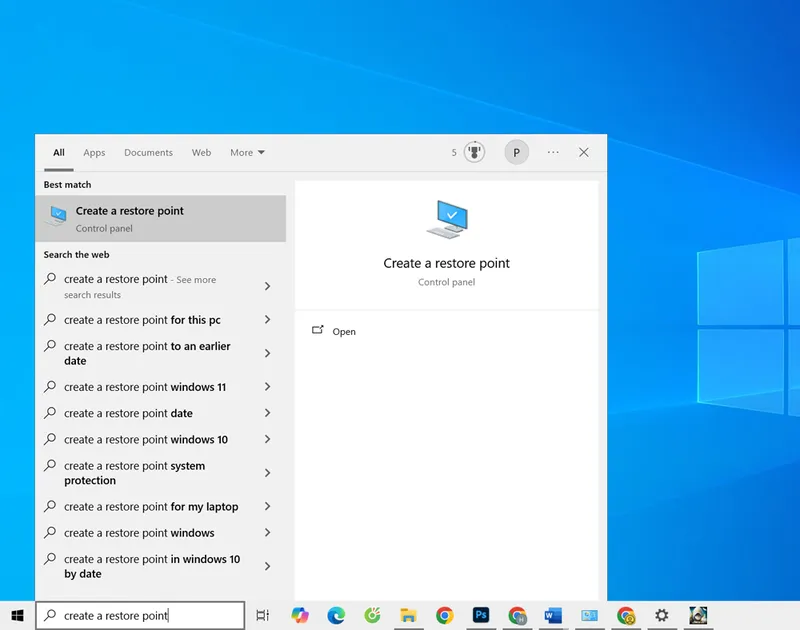
Hỏi: Nếu không có điểm khôi phục nào thì sao?
Đáp: Điều đó có nghĩa là tính năng Khôi phục Hệ thống chưa được bật. Bạn có thể chủ động tạo điểm khôi phục thủ công để sử dụng về sau.
Hỏi: Khôi phục hệ thống có giống với khôi phục cài đặt gốc không?
Đáp: Không. Khôi phục hệ thống chỉ đưa máy tính về trạng thái trước đó dựa trên điểm khôi phục, trong khi khôi phục cài đặt gốc sẽ đưa toàn bộ hệ thống trở về cấu hình ban đầu như mới cài đặt.
Bạn có thể quan tâm Tìm hiểu chi tiết về windows 10 restore point location
Gọi ngay hotline để nhận được tư vấn nhanh nhất
System Restore Windows 10 là công cụ hữu ích giúp bạn nhanh chóng khắc phục sự cố và đưa máy tính xách tay trở lại trạng thái ổn định trước đó. Việc nắm rõ cách bật, tạo và sử dụng điểm khôi phục sẽ giúp bạn chủ động hơn trong việc xử lý các vấn đề trên Windows 10. Tuy nhiên, đừng quên rằng đây không phải là giải pháp thay thế cho sao lưu dữ liệu, vì vậy bạn vẫn nên sao lưu các tệp quan trọng định kỳ.

Nếu bạn muốn MUA/ THAY LINH KIỆN GIÁ SỈ hoặc LẺ hãy liên hệ chúng tôi. Đội ngũ nhân viên của LINH KIỆN MINH KHOA luôn sẵn sàng hỗ trợ quý khách 24/7.
LINH KIỆN MINH KHOA ĐANG Ở ĐÀ NẴNG
- Điện thoại/Zalo Chat: 0911.003.113
- Facebook: www.facebook.com/linhkienminhkhoavn/
- Địa chỉ: 155 Hàm Nghi, Thanh Khê, Đà Nẵng